

بقلم Nathan E. Malpass, ، آخر تحديث: May 31, 2020
A رقم الهاتف احتياطيًا، كل واحد؟ تعرف على كيفية تصدير جهات الاتصال الخاصة بك وحفظها بسهولة من جهاز Android الخاص بك. تأكد من أن لديك نسخة أخرى من جهات الاتصال الخاصة بك الآن!
البحث عن طرق لكيفية عمل ملف رقم الهاتف احتياطيًا؟ انتهى وقت طويل تخزين معلومات الاتصال يدويًا على أوراق Excel. لقد ولت الأيام التي يتعين عليك فيها نقل جهات الاتصال واحدة تلو الأخرى من هاتف إلى آخر. في الوقت الحاضر ، يصبح كل شيء تلقائيًا. ونحن نستفيد من تقنيات الأتمتة هذه.
طرق حفظ أو تصدير جهات الاتصال الخاصة بك مريحة للغاية. لست بحاجة إلى معرفة الأرقام عن ظهر قلب. نحن نعلم أنك تحفظ بعضًا في رأسك. ولكن إذا كان لديك الآلاف من جهات الاتصال ، فلن تحتاج إلى بذل الوقت والجهد لوضعهم جميعًا في عقلك. بعد كل شيء ، معظمنا ليسوا عباقرة!
من السهل حفظ أو عمل نسخة احتياطية من رقم الهاتف. وأحيانًا ، عليك فقط إعداده مرة واحدة وأنت على ما يرام. هناك طرق تسمح لك بمزامنة جهات الاتصال تلقائيًا - نحن نتحدث عنك في Google.
لذلك ، لنبدأ بكيفية تصدير أو حفظ آلاف معلومات الاتصال التي تستخدمها أو تحتاجها.
الجزء 1: نسخة احتياطية لرقم الهاتف؟ لماذا تحتاج إلى حفظ جهات الاتصال الخاصة بكالجزء 2: النسخ الاحتياطي لرقم الهاتف: كيفية حفظ جهات الاتصال الخاصة بك من أجهزة Androidالجزء 3: طرق أخرى لعمل نسخة احتياطية من رقم الهاتفالجزء 4: الخاتمة
دائمًا ما يكون نسخ كل شيء احتياطيًا أمرًا جيدًا. إذا كانت لديك خطة أ ، على سبيل المثال ، يجب أن يكون لديك أيضًا خطة نسخ احتياطي ب. نفس الشيء هو الحال بالنسبة للبيانات بما في ذلك جهات الاتصال والمستندات. يعد إجراء نسخ احتياطي لها ، وإذا أمكن ، الحصول على نسخ احتياطية متعددة قرارًا ممتازًا.
فلماذا تحتاج إلى الاحتفاظ بنسخة احتياطية من رقم الهاتف؟ حسنًا ، ربما تكون قد واجهت موقفًا يموت فيه هاتفك فقط ولن يعمل. لقد حاولت توصيله إلى أخصائي إصلاح ولكن لا يبدو أنه يحفظه. أو يمكنهم ذلك ، لكن ستفقد جميع بياناتك.
في هذه الحالة ، تفقد جميع جهات الاتصال الخاصة بك وعليك الحصول عليها واحدة تلو الأخرى من كل شخص أو مؤسسة تجارية. سيكون ذلك مضيعة للوقت وهو أمر شاق للغاية.
في بعض الأحيان ، يحدث تلف في البيانات أيضًا. عند تثبيت تطبيق أو نقل البيانات من جهاز إلى جهازك ، يمكن أن يؤدي ذلك إلى تلف البيانات أو البرامج داخل جهاز Android أو iOS الخاص بك. عندما يحدث هذا ، تفقد بياناتك بما في ذلك جهات الاتصال الخاصة بك.
على هذا النحو ، نريد منع حدوث كل ذلك. لهذا السبب تتخذ قرارًا رائعًا بقراءة هذا المقال. أنت متقدم بخطوة على منع فقدان البيانات الكارثي. المجد لكم!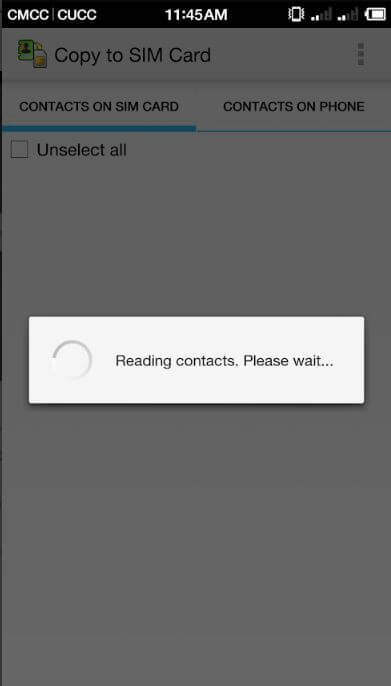
إذا كنت تريد طريقة سهلة الاستخدام لإجراء نسخ احتياطي لأرقام هواتفك من جهاز Android الخاص بك ، فمن المستحسن استخدام FoneDog Android Data Backup & Restore. يمكن لأي شخص إتقان واجهته سهلة الاستخدام دون معرفة تقنية.
بضع نقرات يمكن أن تحصل على شوط طويل - من النسخ الاحتياطي لجهات الاتصال الخاصة بك، يمكنك أيضًا تخزين الصور وسجل المكالمات والرسائل ومقاطع الفيديو والتسجيلات الصوتية الخاصة بك. إذا كنت ترغب في استعادة ملف ملفات النسخ الاحتياطي إلى جهاز آخر ، يمكنك أيضًا القيام بذلك.
يدعم النظام الأساسي كلاً من أنظمة تشغيل macOS و Windows ، مما يسمح لقاعدة واسعة من المستخدمين بتجربة فوائدها. بياناتك آمنة بنسبة 100٪ مع البرنامج لأنه يسمح لك بتشفير النسخ الاحتياطية إذا كنت ترغب في ذلك.
فيما يلي خطوات إنشاء ملف رقم الهاتف احتياطيًا مع FoneDog:
أولا، قم بتنزيل FoneDog Android Data Backup & Restore هنا. ثم استخدم ملف التثبيت لتثبيت البرنامج. بعد اكتمال ذلك ، قم بتشغيل البرنامج.
تأكد من عدم تشغيل أي أداة نسخ احتياطي أخرى في الخلفية في نفس الوقت مع FoneDog. بعد ذلك ، قم بتوصيل الهاتف بالكمبيوتر باستخدام كابل USB الخاص به. سيكتشف FoneDog تلقائيًا جهاز Android الخاص بك.
انقر فوق الخيار المسمى "نسخ بيانات الجهاز" وسيكتشف FoneDog الملفات الموجودة في جهازك المحمول تلقائيًا. حدد "جهات الاتصال" كنوع البيانات التي ترغب في نسخها احتياطيًا. إذا كنت ترغب في حماية ملف النسخ الاحتياطي الخاص بك بكلمة مرور ، فانقر فوق "نسخ احتياطي مشفر". بعد ذلك ، انقر على "ابدأ".
بمجرد الانتهاء ، سيعرض FoneDog إشعارًا بأن العملية قد نجحت. انقر فوق الزر "موافق" لإنهاء العملية.
هذه الطريقة سهلة جدًا ويمكن أن تكون مريحة أيضًا. نظرًا لأن Google تمتلك ملف أندرويد النظام الأساسي ، تتكامل خدمات كلاهما مع بعضهما البعض. يتيح لك هذا المسار إضافة جهات اتصال بشكل دوري في المستقبل.
في حالة احتياجك إلى نقل جهات الاتصال إلى جهاز آخر ، يمكنك القيام بذلك على الفور باستخدام خدمات جوجل. فيما يلي الخطوات التي يجب اتباعها للقيام بذلك:
استخدم هاتف Android الخاص بك وقم بزيارة تطبيق "الإعدادات". حدد خيار "الحسابات". بعد ذلك ، حدد حساب Google الخاص بك من القائمة التي تظهر.
الآن ، عليك التأكد من تحديد خيار "جهات الاتصال". في بعض الأحيان ، يمكن تصنيف هذا باسم "الأشخاص". الآن ، ستتم مزامنة جهات الاتصال تلقائيًا مع حساب Google الخاص بك. لست بحاجة إلى إعداده مرة أخرى.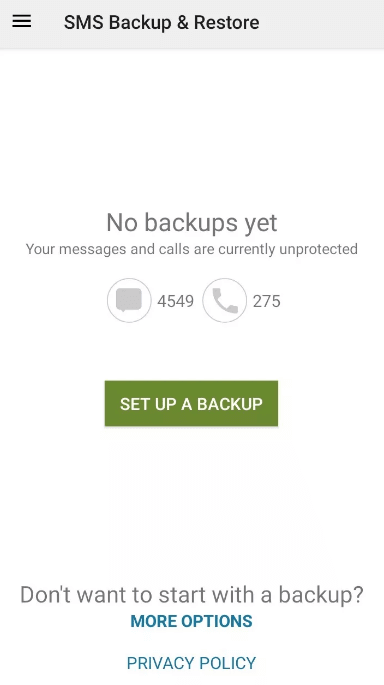
للقيام بذلك، اتبع الخطوات التالية:
يجب عليك فتح تطبيق "جهات الاتصال" داخل جهاز Android الخاص بك. في بعض الأحيان ، يُطلق على التطبيق اسم "الأشخاص". ثم اضغط على زر القائمة واختر "الإعدادات".
الآن ، انقر فوق الزر "استيراد / تصدير" الذي يظهر ضمن قائمة الخيارات. حدد المكان الذي ترغب في تصدير جهات الاتصال إليه. يمكنك اختيار إما بطاقة SD أو وحدة التخزين الداخلية نفسها. بعد ذلك ، اتبع التعليمات اللازمة لإكمال العملية.
إذا قمت بتصدير جهات الاتصال إلى وحدة التخزين الداخلية الخاصة بك ، فيمكنك توصيل جهاز Android بجهاز الكمبيوتر الخاص بك ونقل الملف الذي تم تصديره إليه. بعد ذلك ، من هناك ، يمكنك نقله إلى جهاز USB. سهل أليس كذلك؟
يمكن إجراء النسخ الاحتياطي لأرقام الهواتف على تطبيق جهات الاتصال الخاص بك داخل جهاز Android الخاص بك من خلال FoneDog Android Data Backup & Restore ، من خلال خدمات Google ، أو مباشرة من خلال الهاتف نحو بطاقة SD (و USB).
مع هذا ، يوصى باستخدام FoneDog لأغراض أمنية. هذا لأنه يمكنك إنشاء ملف نسخ احتياطي مشفر باستخدام الأداة. ويمكنك بسهولة استعادته إلى جهاز آخر يختلف عن مصدر جهات الاتصال.
إذا كنت ترغب في الحصول على FoneDog ، فقم بذلك عن طريق تنزيل Android Data Backup هنا. استفد من مجموعة كبيرة من خيارات النسخ الاحتياطي للأدوات واجعل حياتك أسهل.
اترك تعليقا
تعليق
Android Data Backup & Restore
النسخ الاحتياطي للبيانات الخاصة بك الروبوت ، واستعادة بشكل انتقائي إلى الروبوت
تحميل مجانا تحميل مجانامقالات ساخنة
/
مثير للانتباهممل
/
بسيطصعبة
:شكرا لك! إليك اختياراتك
Excellent
:تقييم 4.7 / 5 (مرتكز على 92 التقييمات)